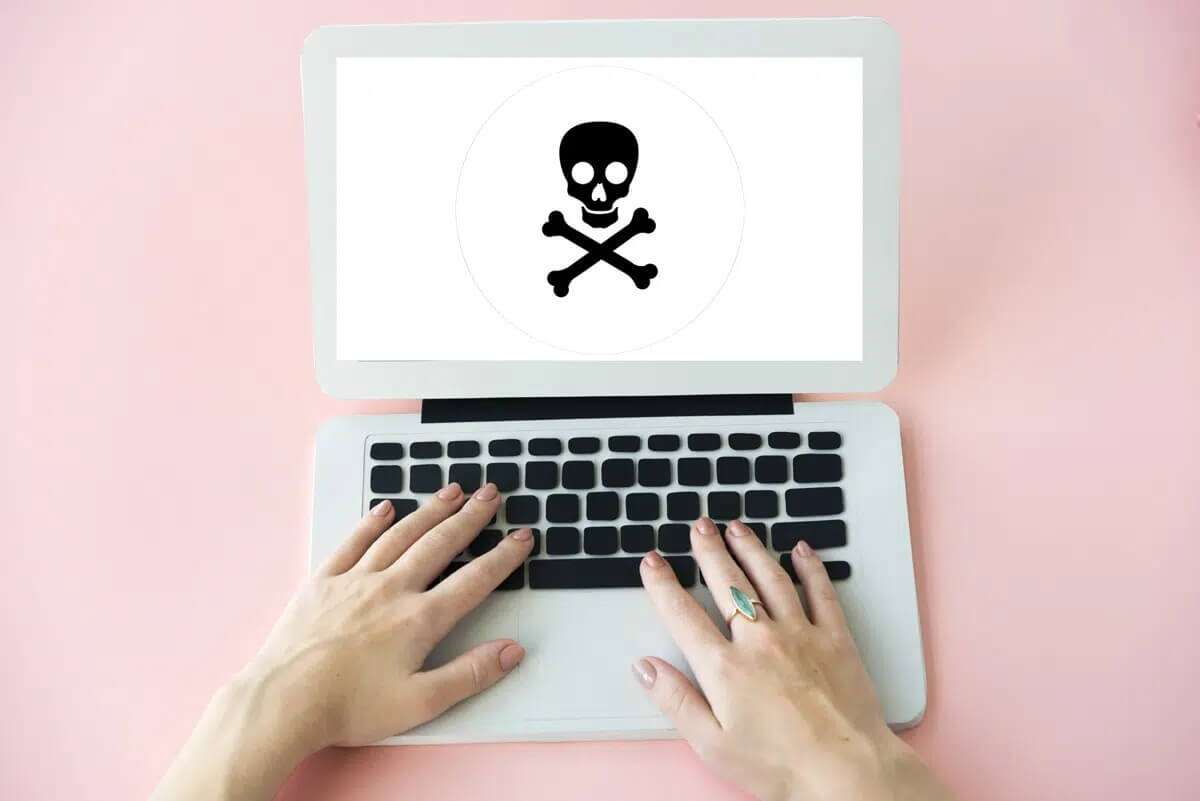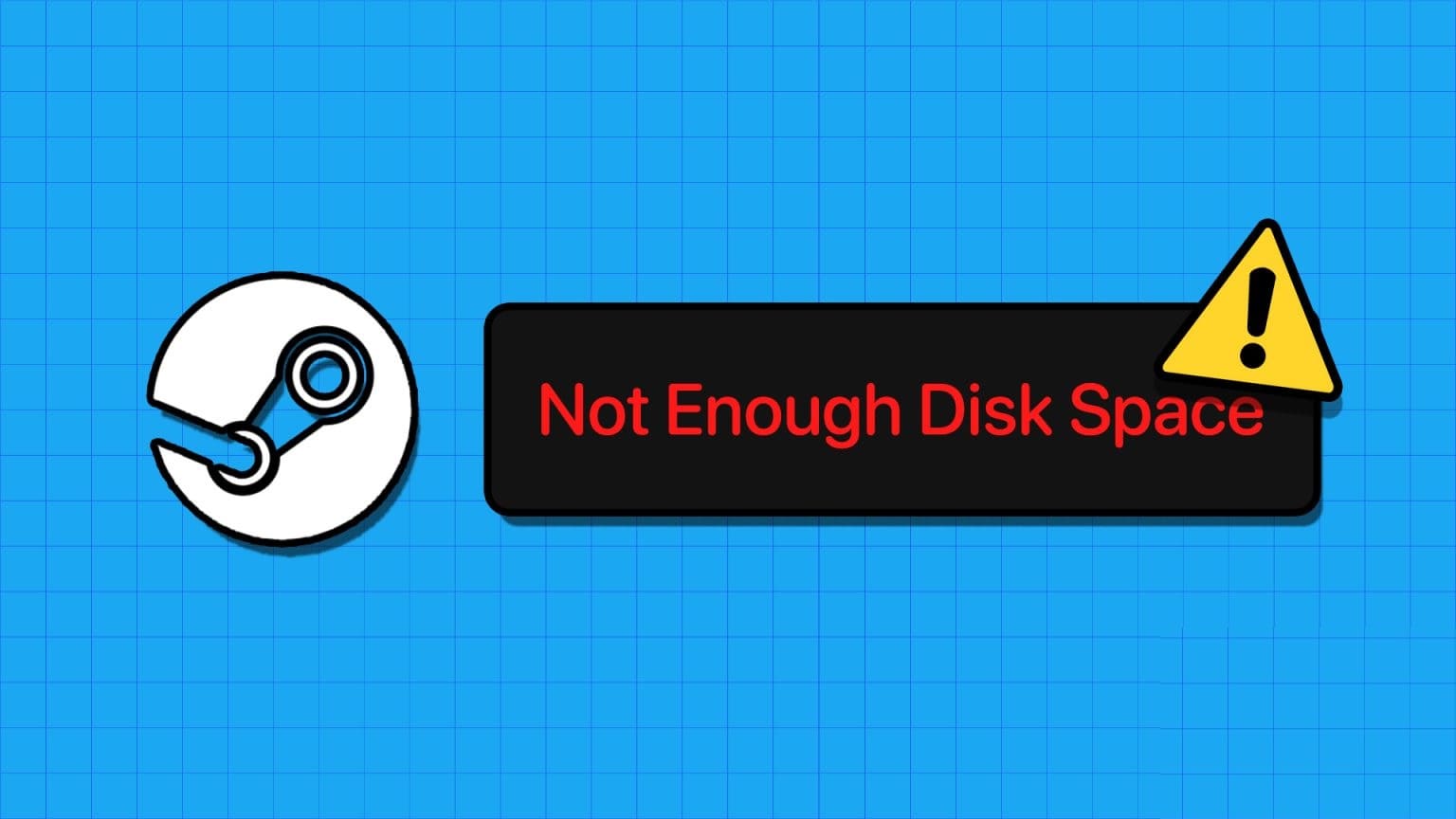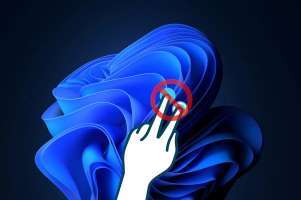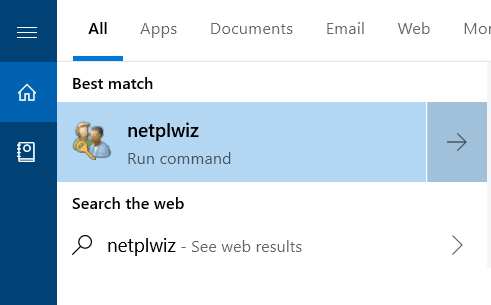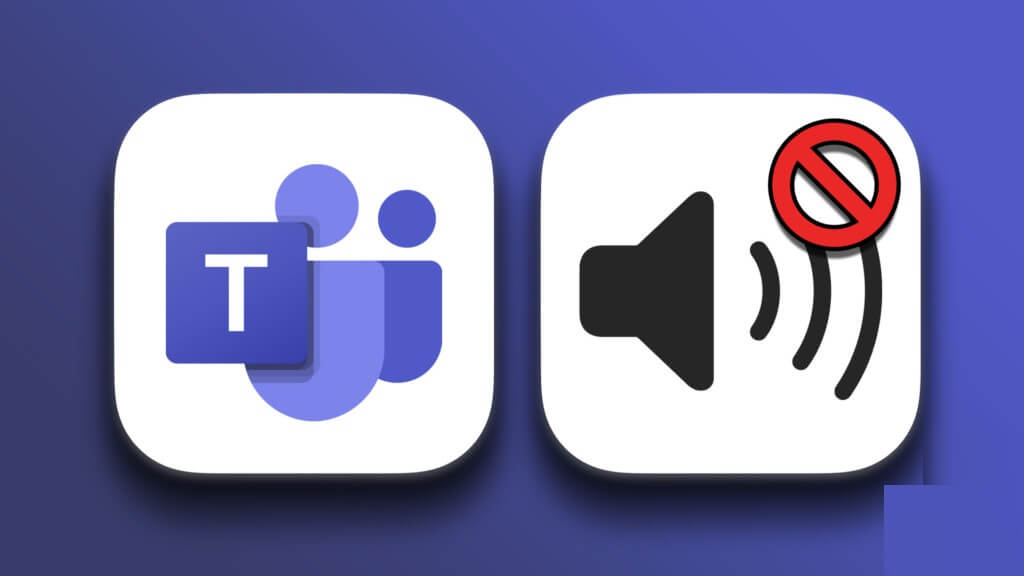Windows şunları yapmanızı sağlar:Depolama alanını ayırın ve yönetin Kolayca. Ancak, indirdiğiniz veya oluşturduğunuz tüm uygulamalar, belgeler, medya ve diğer dosyalar belirli bir varsayılan indirme konumuna kaydedilir. Ancak belirli bir sürücü veya bölümdeki depolama alanınız tükeniyorsa, Windows 11'de varsayılan indirme konumunu değiştirmek, dosyaları taşıma veya silme zahmetinden kurtulabilir.

Bu gönderide, farklı dosya türleri için Windows 11'deki varsayılan indirme konumunu değiştirme adımlarını paylaşacağız. Neyse lafı fazla uzatmadan direk konuya girelim.
Uygulamalar, belgeler ve medya için varsayılan indirme konumunu değiştirin
Varsayılan olarak, Windows 11 tüm indirmeleri depolar – Uygulamalar ve yerel sürücüdeki belgeler, medya ve diğer önemli dosyalar. Zamanla, birincil depolama alanımda yer kalmadı veya belirli dosyaları farklı bir sürücüde depolamak istiyorum. Ardından, varsayılan indirme konumlarını değiştirmek iyi bir fikirdir. İşte nasıl yapılacağı.
Adım 1: tık Başlama butonu Menüyü açmak için Tıklamak Ayarlar uygulaması simgesi (dişli sembol) açmak için. Alternatif olarak, tuşuna da basabilirsiniz. Windows tuşu + I aynı şeyi elde etmek için.
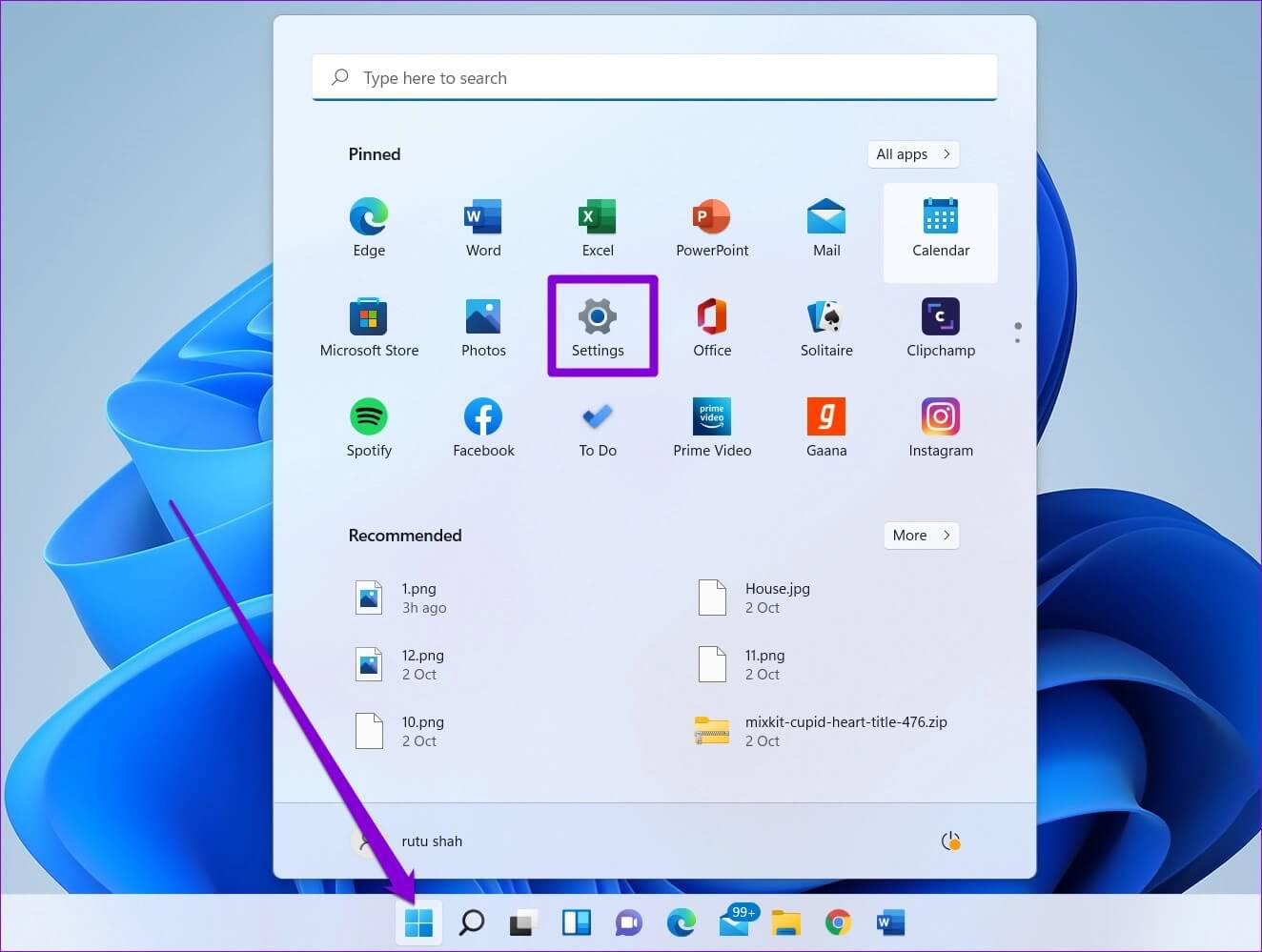
Adım 2: Içinde Sistem sekmesi seçin depolama Sağ bölmede.
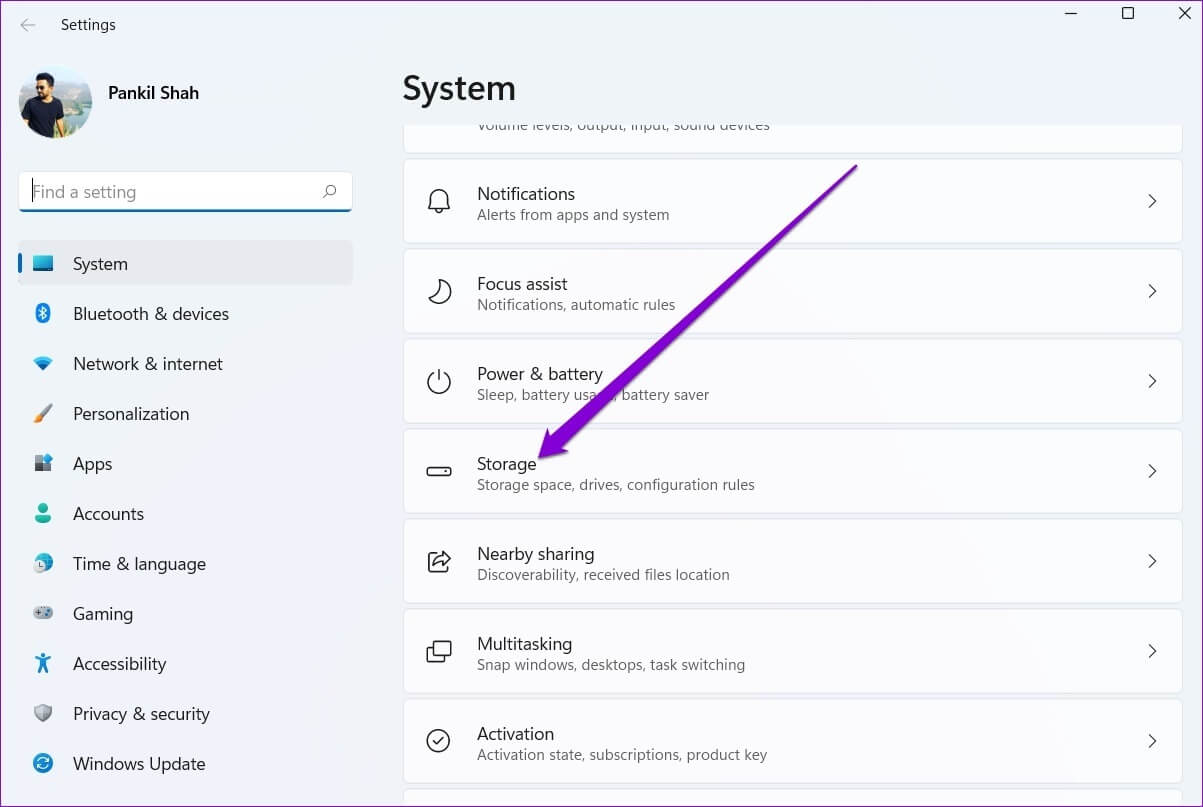
Aşama 3: içinde Depolama Departmanı , yanındaki aşağı oku tıklayın Gelişmiş Depolama Ayarları Genişletmek için.
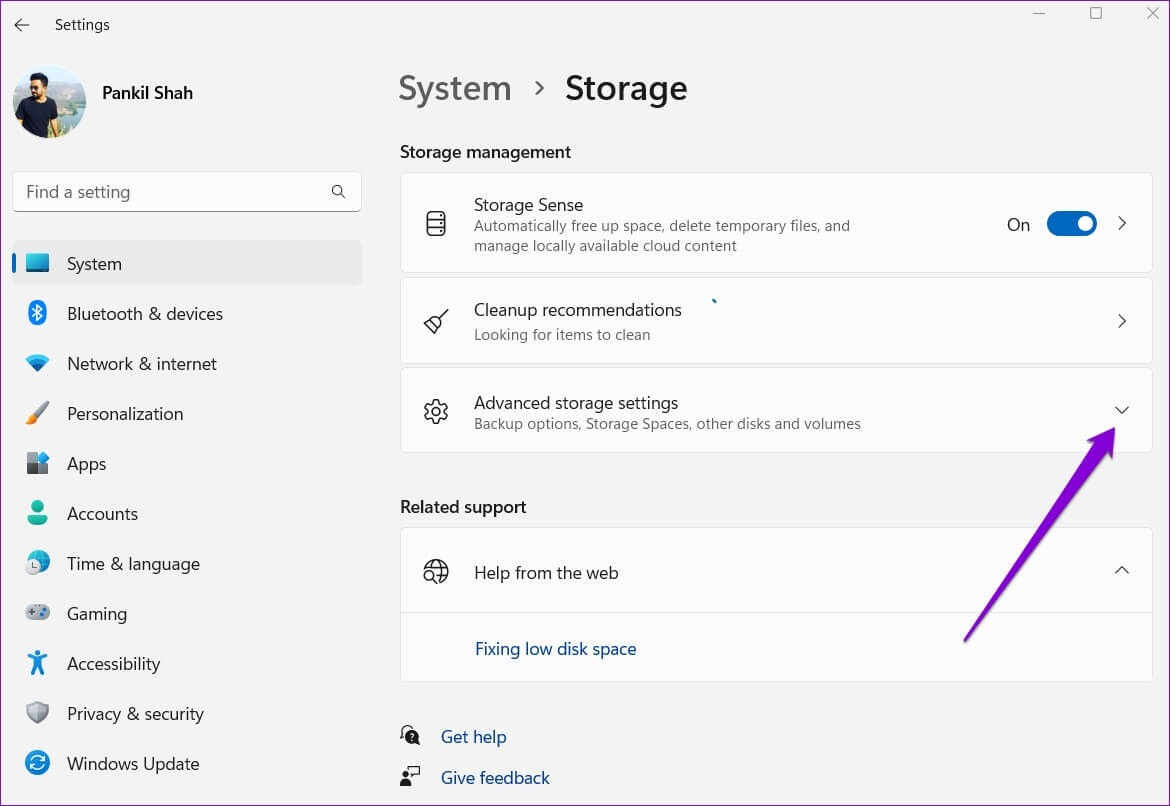
Adım 4: set Yeni içeriğin nereye kaydedileceği.
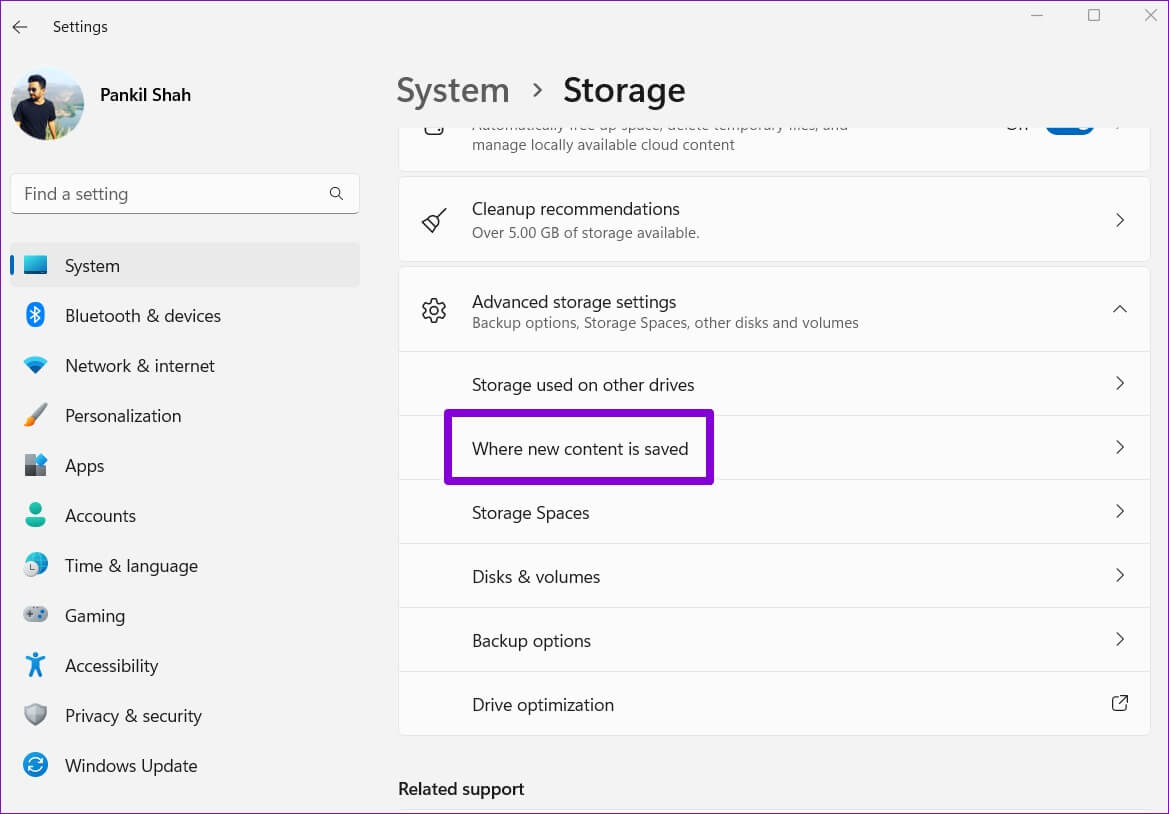
Adım 5: Uygulamalar, belgeler, müzik, fotoğraflar, videolar ve çevrimdışı haritalar için mevcut indirme konumlarını bulacaksınız. Bir dosya türü için varsayılan indirme konumunu değiştirmek için açılır menüyü kullanın ve farklı sürücü.
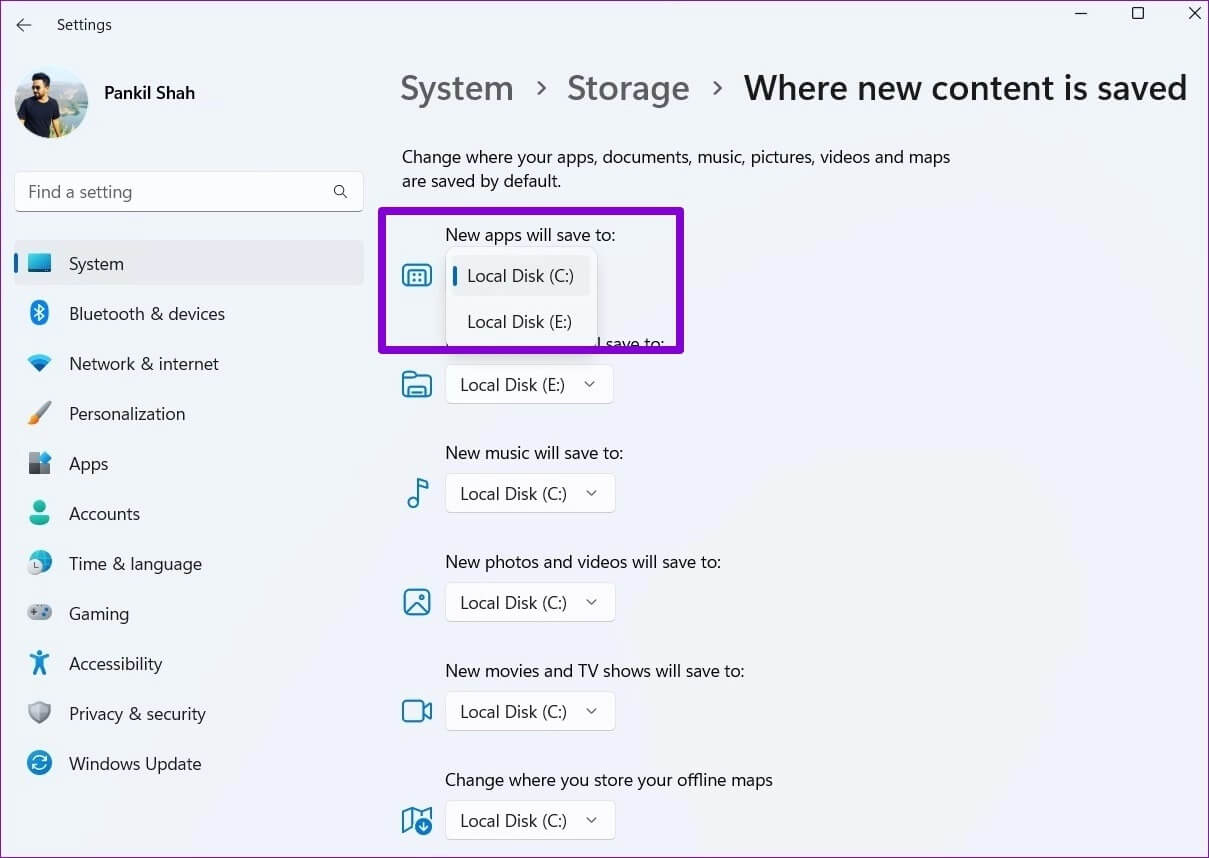
Aşama 6: Son olarak, basın تطبيق Değişiklikleri kaydetmek için.

Benzer şekilde, belirli dosya türleri için varsayılan indirme konumunu değiştirmek için yukarıdaki adımları tekrarlayabilirsiniz. Değişiklikler yapılırken Windows, seçilen sürücüde otomatik olarak yeni klasörler oluşturacaktır. Örneğin, Microsoft Store uygulamaları için varsayılan indirme konumunu değiştirirseniz, Windows yeni sürücüde bir Program Dosyaları ve Windows Uygulamaları klasörü oluşturacaktır.
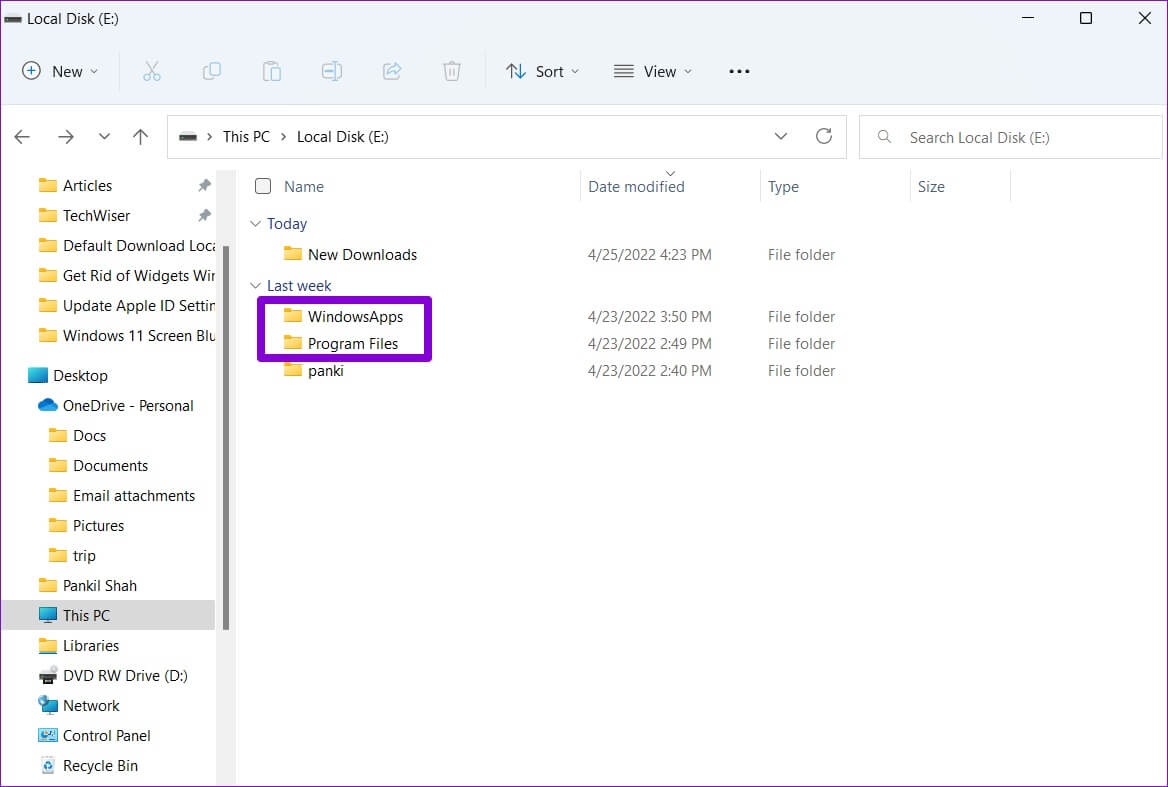
Farklı sürücüleri farklı dosya türleriyle eşleştirebilirken, onlar için belirli bir klasör belirleyemeyeceğinizi bilmek önemlidir.
İndirilenler klasörü farklı bir sürücüye nasıl taşınır
Varsayılan olarak, Windows kaydeder İnternetten indirdiğiniz dosyalar İndirilenler klasöründe. Genellikle Windows'u kurduğunuz sürücüde bulunur. İndirilenler klasörünü kolayca farklı bir sürücüye taşıyabilirsiniz. İşte nasıl.
Adım 1: tık arama simgesi görev çubuğunda veya tuşuna basın Windows tuşu + S لفتح Arama menüsü. Arama kutusuna dosya gezgini yazın ve beliren ilk sonucu seçin.
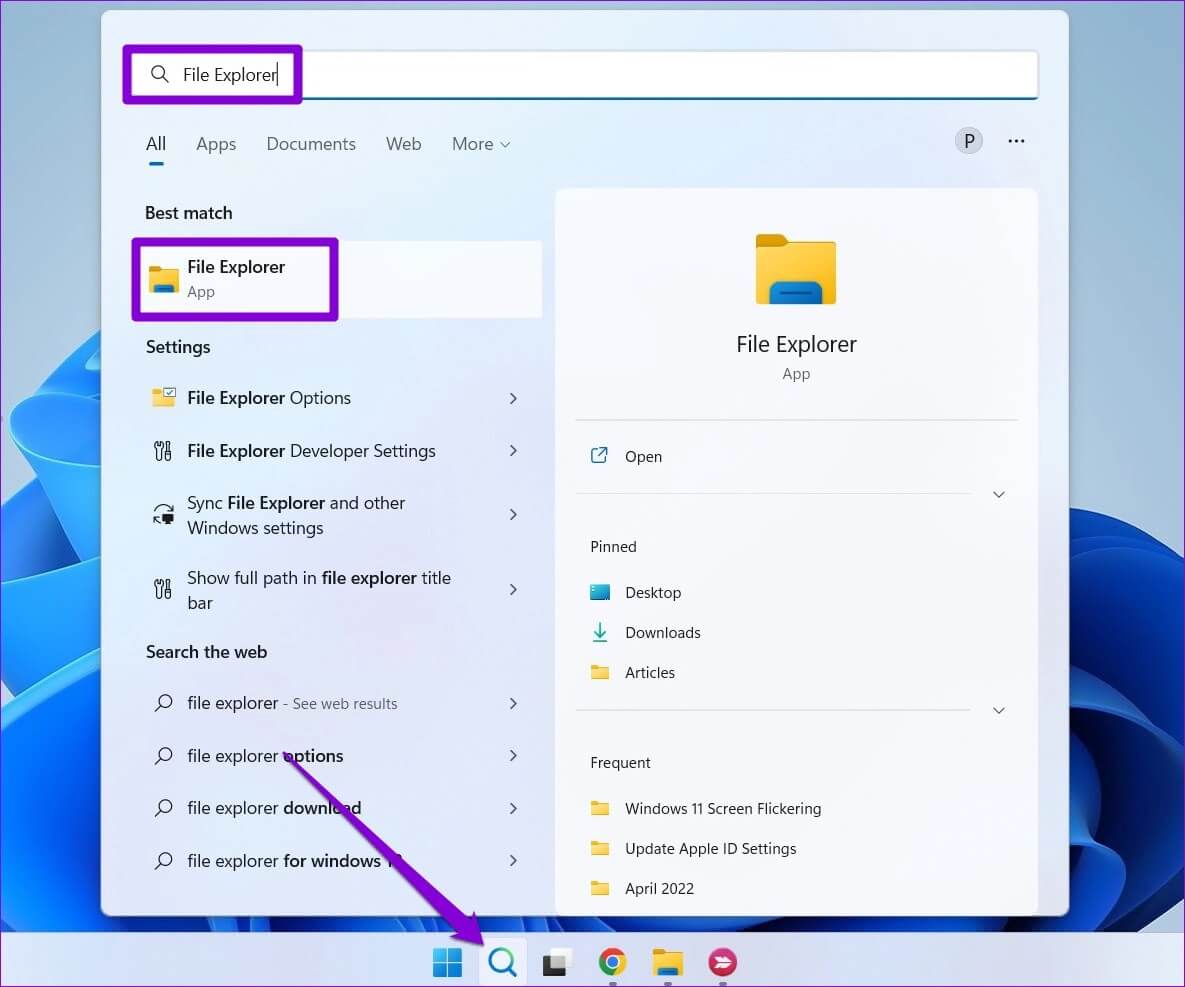
Alternatif olarak, tuşuna da basabilirsiniz. Windows tuşu + E Dosya Gezgini'ni hızlı bir şekilde başlatmak için.
Adım 2: İstediğiniz sürücü veya klasör konumuna gidin İndirmeleri kaydet sana özel.
Aşama 3: tık yeni Sol üst köşede ve hacim listeden. Klasörünüze uygun bir ad verin.
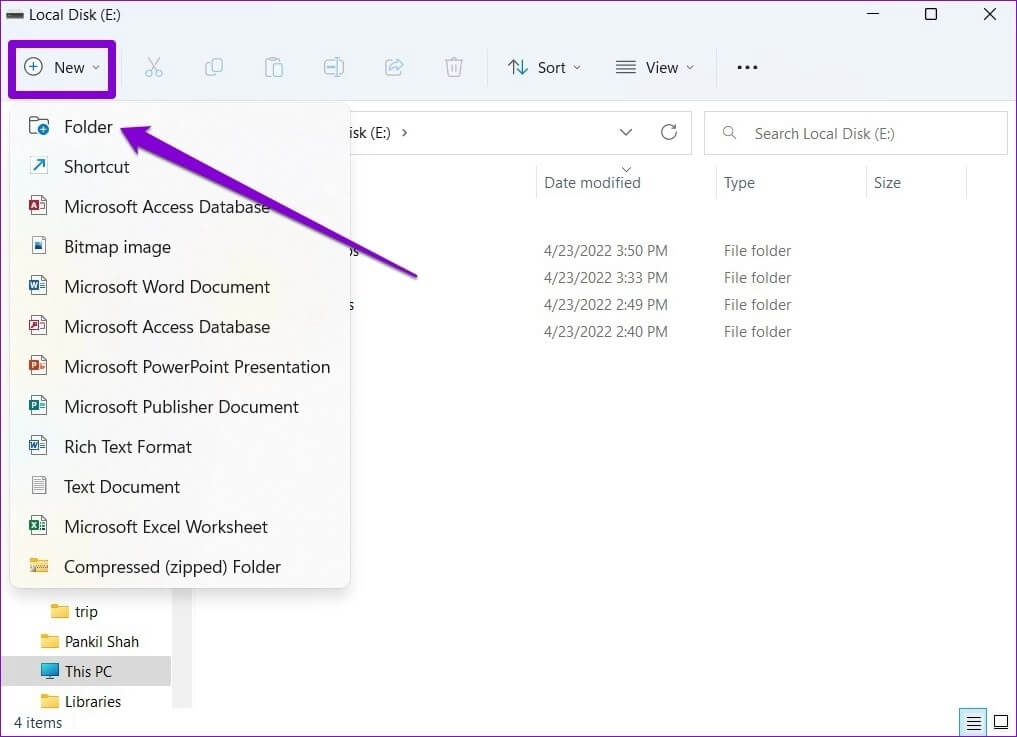
Adım 4: Bu PC'ye gitmek için sol bölmeyi kullanın. İndirilenler klasörüne sağ tıklayın ve Özellikleri.
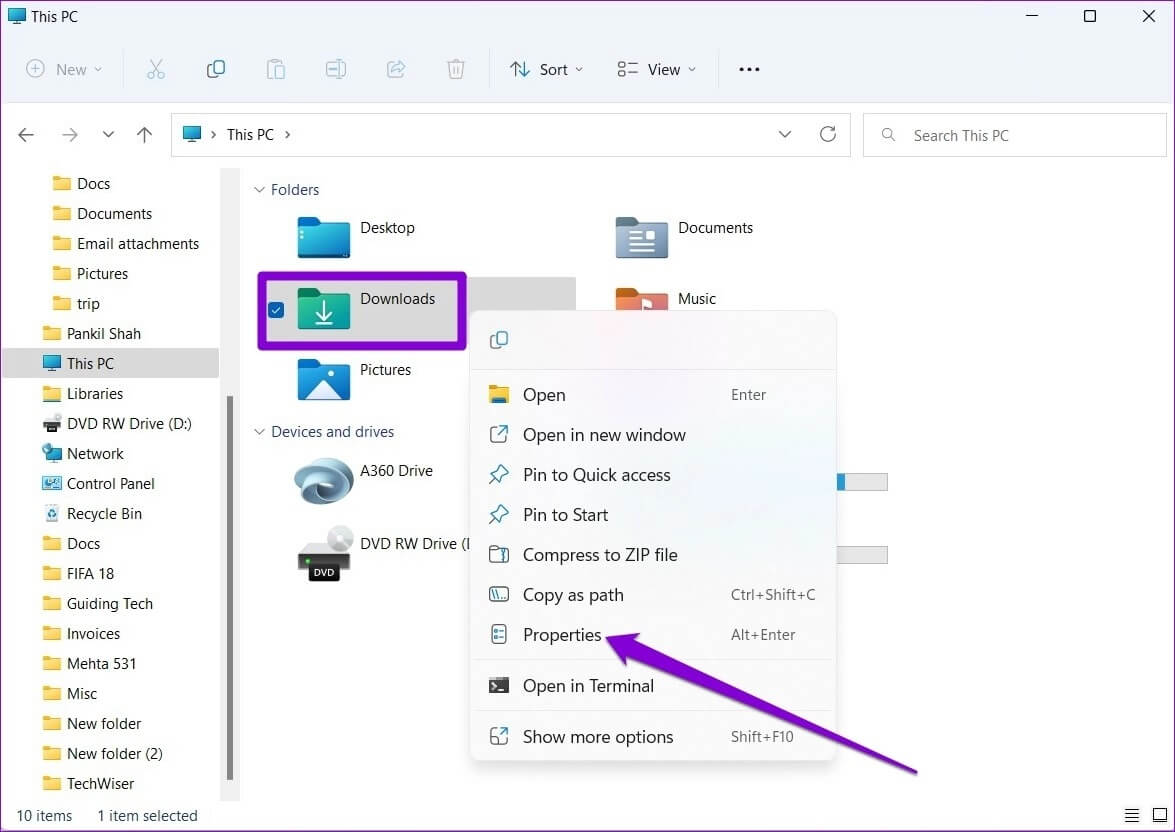
Adım 5: Içinde İndirilen Özellikler penceresi , Git çıkıntı siteye tıklayın ve Aktar.
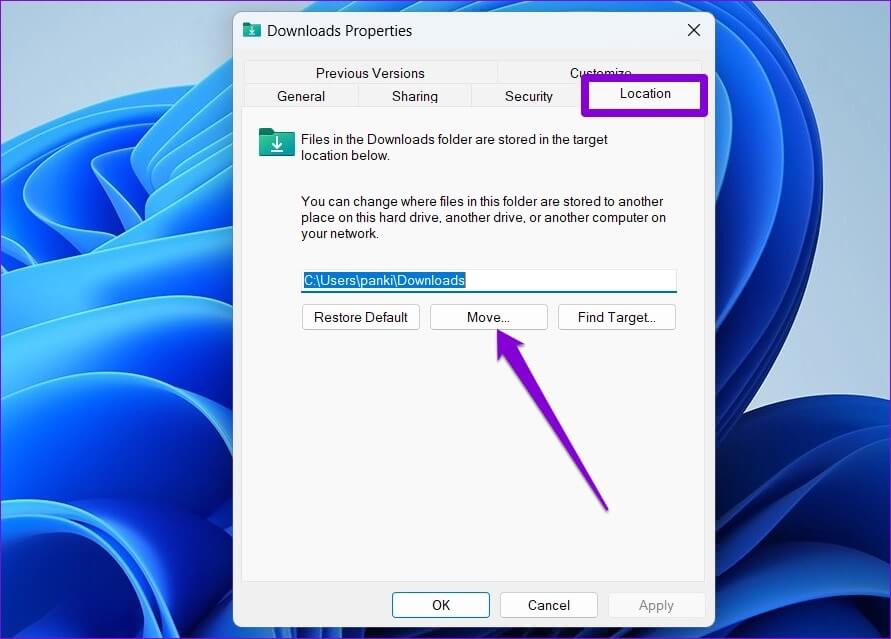
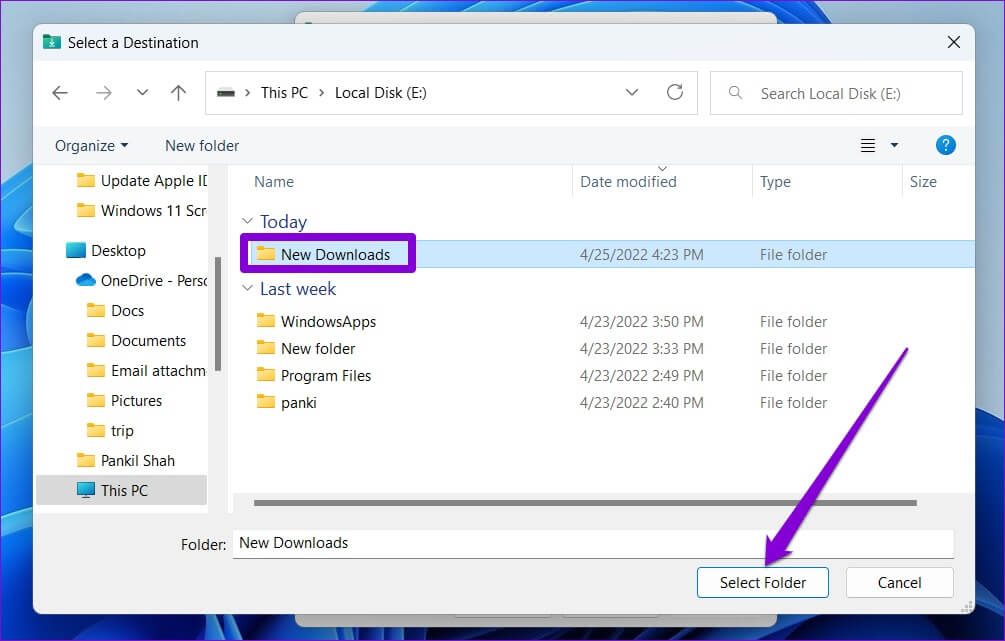
Adım 7: tık "Uygula" Değişiklikleri kaydetmek için.
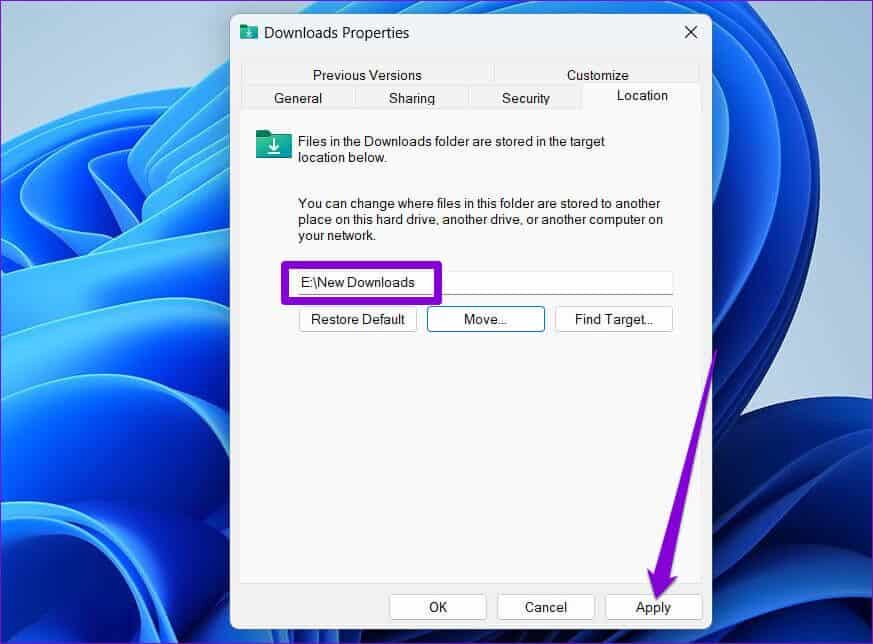
Bunu yaparken, bir istem görünecektir. Windows, İndirilenler klasöründeki mevcut dosyalarınızı yeni konuma taşımak isteyip istemediğinizi soracaktır. seçerken "Evet" , dönüşüm başlayacaktır. Klasörün boyutuna bağlı olarak biraz zaman alabilir.
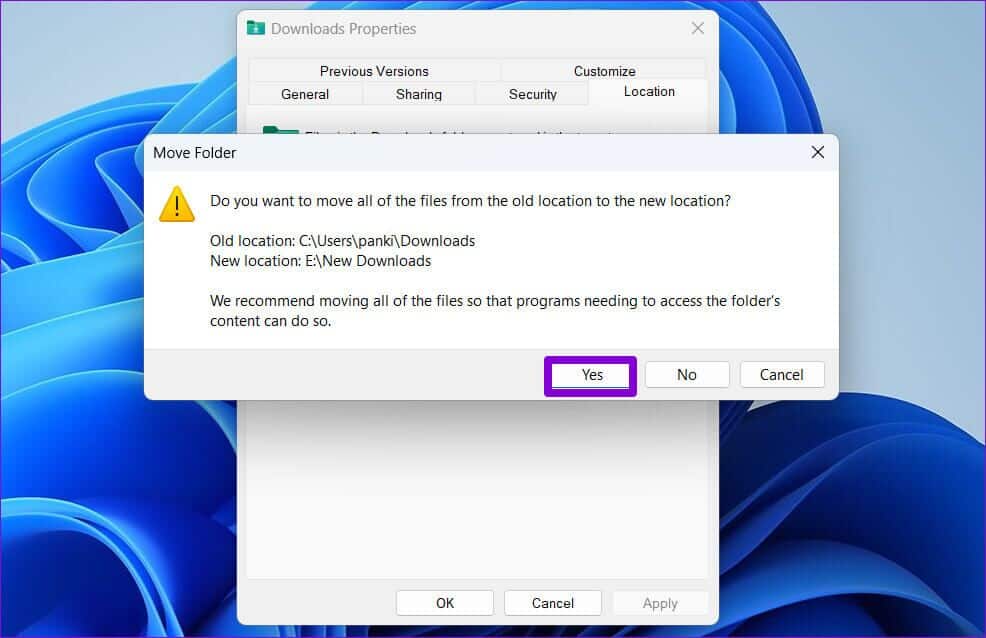
İndirilenler klasörünü daha sonra istediğiniz zaman orijinal konumuna taşıyabilirsiniz. Bunu yapmak için İndirilenler klasörünün özelliklerini açın ve "Varsayılana döndür" içinde Konum sekmesi Basmadan önce "Başvuru".
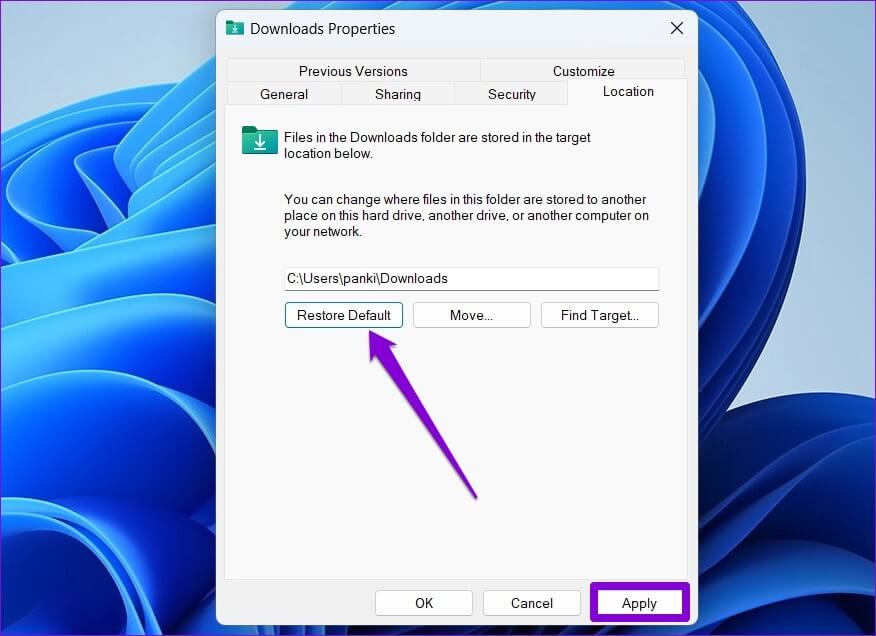
İndirmelerinizi yönetin
Windows 11, farklı dosya türleri için varsayılan indirme konumunu basit adımlarla değiştirmenize olanak tanır. Bu, depolama alanınızı yönetmeyi kolaylaştırır ve ana sürücünüzün gereksiz dosyalarla dolup taşmasını önler.
Depolama alanınız mı bitiyor? için kılavuzumuzu okuyunWindows PC'de İstenmeyen Önbellek Dosyalarını Temizle Değerli depolama alanını geri yüklemek için.